Hogyan hozzunk létre a 7-zip archiváló, hogy illeszkedjen az Ön igényeinek
zip archiváló
Szinte minden számítógép-felhasználó, így vagy úgy, találkozott az archivált fájlokat, mint a ZIP vagy RAR (a legnépszerűbb formátumokat). És annak ellenére, hogy a Windows beépített összetevőt a Zip fájlokat, sok felhasználó még mindig szeretné telepíteni a különböző harmadik fél archiváló, mivel támogatja a nagyobb számú különböző formátumok és egy nagyobb teljesítményű és könnyen használható készlet eszközök kezelésére és megteremti archívumok.
Az egyik legismertebb szabad szoftver archiváló egy 7-Zip. Ez számos különböző formátumot támogat, integrálja Explorer menüből, és van egy nagyon jó alapértelmezett beállításokat. Éppen ezért a közüzemi sorolható „meg, és használja”. De mégis, nem szabad elfelejteni, hogy a program lehetővé teszi, hogy testre sok funkciók, hogy illeszkedjen a saját igényeinek.
Beállítása társulások fájlok 7-Zip
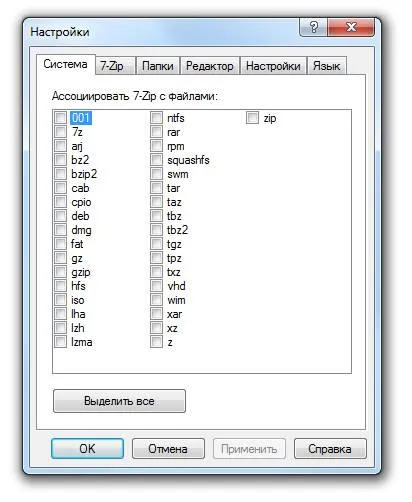
A Windows támogatja, fájltársításokat programokkal. Ez lehetővé teszi, hogy gyorsan a megnyitott fájlokat, anélkül, hogy a pre-opening maguk a programok. Mindössze annyit kell beállítása után egyesületek, hogy nyissa meg a Windows Intézőt, és kattintson duplán a kívánt fájlt.
7-Zip archiváló segítségével meghatározható, néhány formátumok, be kell állítania a szövetségek. És ez hogyan történik:
- Nyissa meg a listát az összes programot a Start menüt, és válassza ki a „7-Zip File Manager”
- Windows Vista / 7, meg kell nyitni a kezelőt. Ehhez kattintson a jobb gombbal a „7-Zip File Manager”, és válassza ki a „Futtatás rendszergazdaként”
- Amikor a vezető nyissa meg a „Tools” menübe, és válassza ki a „Preferences”. Egy párbeszédablak jelenik meg, amint az a fenti ábrán.
- A „Rendszer” beikszeljük fájlformátumokat szeretne társítani 7-Zip
- Kattintson az „Apply” gombra, ha meg akarja változtatni a beállításokat a többi lapon. Vagy nyomja meg az „OK” gombra, és zárja be a menedzser.
Beállítása a helyi menüben Explorer 7-Zip
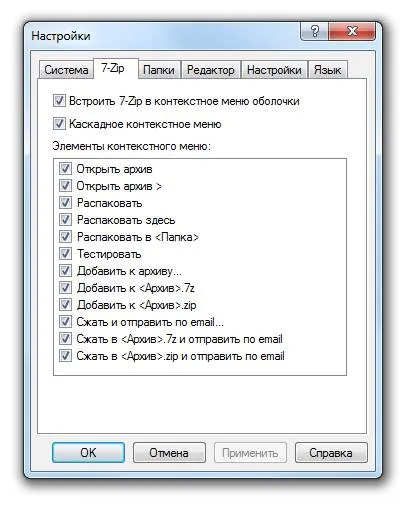
7-Zip lehetővé teszi, hogy testre a rendelkezésre álló elemek a Windows Explorer menüből (mellesleg, a felhasználók a 64 bites operációs rendszert telepíteni kell a 64 bites 7-Zip, a program lehetne integrálni a Windows shell). A kapcsolódó elemeket műveletek maguk a fájlok, és néhány létrehozni archívumban a kiválasztott fájlokat. Ezek úgy vannak kialakítva, egyszerűen, és ez hogyan csináld:
- Folytassa a 3. vagy az 5. lépésre az előző utasításokat, és válassza ki a „7-Zip” fülre (Megjegyezzük, hogy a Windows Vista / 7, a menedzser kell futtatni rendszergazdaként)
- Látod ugyanazt ablak jelenik meg, amint az a fenti ábrán.
- Az első két beállítások a kijelzőn. „Integrálja 7-Zip shell helyi menü” - lehetővé teszi, hogy magában foglalja vagy kizárja mind a 7-Zip menüt a Explorer menüből. Beállítás „Cascade felugró menüben” - lehetővé teszi az elemek csoportosítása egy „7-Zip” (ha engedélyezve van), vagy a teljes képernyő választható műveletek listáját az egyes tételeket (ha off)
- Terület „Context menü tételek”, csak minden rendelkezésre álló tételek. Hozzunk létre egy megfelelően ellenőrzést a preferenciák
- Kattintson az „Apply” gombra, ha meg akarja változtatni a beállításokat a többi lapon. Vagy nyomja meg az „OK” gombra, és zárja be a menedzser.
Most már tudja, hogyan állítsa be a 7-Zip az Ön igényeinek.
Mi a router? Mi ez?Ez befolyásolja a memória? technikai tanácsok
Friss programok
uTorrent torrent programotDr.Web CureIt! antivirus
Program /
A legjobb ingyenes programok és -cserével szöveges programozásérdekes cikkek
Mi a router? Mi ez?Ez befolyásolja a memória? technikai tanácsok